Firefox iPhone 앱에서 저장된 비밀번호를 어디에서 찾을 수 있습니까?
휴대 전화 나 컴퓨터에서 사용하는 대부분의 브라우저는 방문하는 사이트의 비밀번호를 저장할 수 있습니다. 이를 통해 해당 사이트에있는 모든 계정에 훨씬 쉽게 로그인 할 수 있습니다. 그러나 암호를 기억하지 않고 다른 장치에서 해당 계정으로 로그인하기 위해 암호를 알아야하는 경우 Firefox에 저장 한 암호를 보는 방법을 찾고있을 수 있습니다.
다행히 Firefox 메뉴에는 iPhone에서이 정보를 찾을 수있는 옵션이 있습니다. 아래의 안내에 따라 비밀번호 목록을 찾는 방법 및 저장하지 않으려는 비밀번호를 삭제하는 방법을 확인할 수 있습니다.
iPhone의 Firefox에서 저장된 비밀번호를 보는 방법
이 안내서의 단계는 iOS 10.2에서 iPhone 7 Plus를 사용하여 작성되었습니다. Firefox에 저장된 비밀번호는 해당 브라우저에 따라 다릅니다. Firefox에 저장된 암호 목록에는 Safari 또는 Chrome과 같은 장치의 다른 브라우저에 저장 한 암호가 포함되어 있지 않습니다. Firefox에서 저장된 비밀번호 중 일부를 제거하고이 브라우저를 사용하여 다른 브라우저에서도 비밀번호를 저장했다고 생각하여이 목록을 찾고 있다면 해당 브라우저에서도 비밀번호를 삭제하는 단계를 수행해야합니다. 이 기사에서는 예를 들어 iPhone에서 Safari 비밀번호를 삭제하는 방법을 보여줍니다.
1 단계 : Firefox 브라우저를 엽니 다.
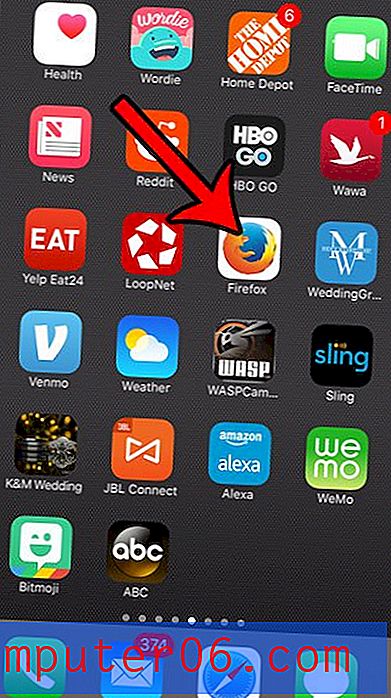
2 단계 : 화면 하단에서 메뉴 아이콘을 누릅니다. 메뉴 표시 줄이 보이지 않으면 조금 아래로 스크롤해야 할 수도 있습니다.
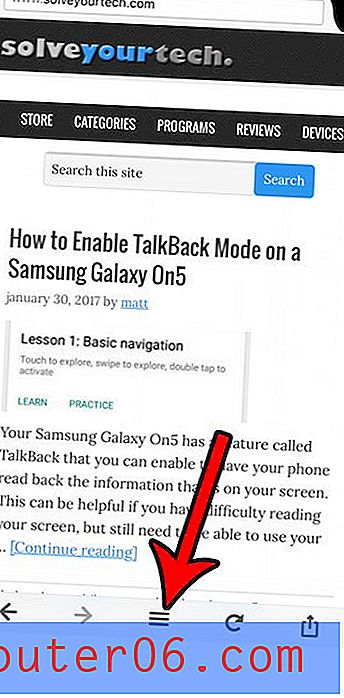
3 단계 : 첫 번째 메뉴 화면에서 왼쪽으로 밉니다.
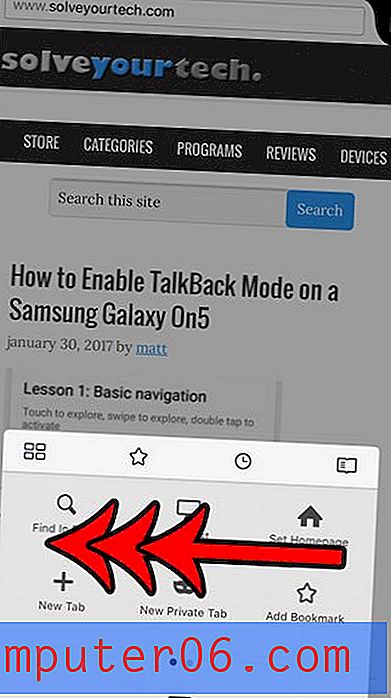
4 단계 : 설정 아이콘을 누릅니다.
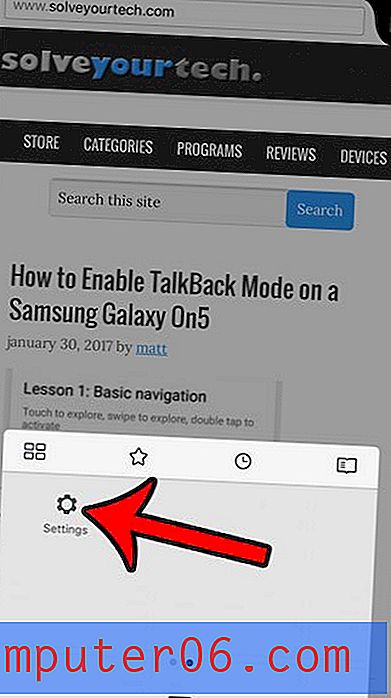
5 단계 : 개인 정보 섹션에서 로그인 옵션을 선택하십시오.
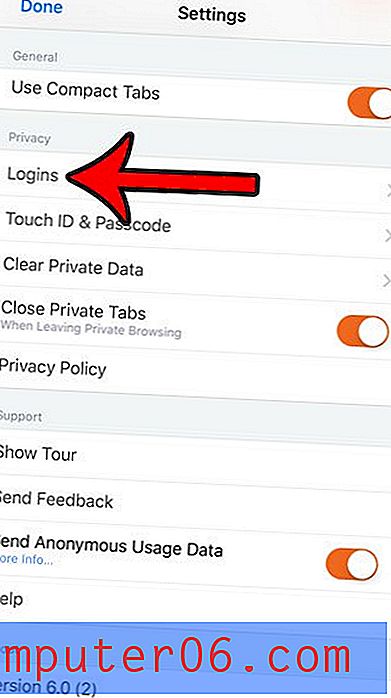
저장된 비밀번호가이 화면에 표시됩니다. 화면 오른쪽 상단에있는 편집 버튼을 누른 다음 Firefox에서 제거하려는 저장된 암호를 삭제하십시오.
현재 Safari에 저장된 인터넷 사용 기록을 삭제 하시겠습니까? 설정 앱에서 찾을 수있는 옵션을 사용하여 iPhone의 Safari에서 쿠키 및 데이터를 삭제하는 방법에 대해 알아 봅니다.



